Assalamu'alaikum Warahmatullahi Wabarakatuh
Halo teman teman jumpa lagi bersama saya... Pada kesempatan kali ini saya akan membagikan bagaimana cara Konfigurasi DNS Server Pada Debian 12. Sebelum masuk ke tutorialnya seperti biasa kita akan mencari tahu dulu apa itu DNS Server?
Pengertian DNS Server
DNS sebenarnya merupakan singkatan dari Domain Name System. Sesuai dengan namanya, DNS merupakan sebuah sistem yang mengubah atau menerjemahkan URL suatu website ke dalam bentuk IP Address. Jadi, sistem ini yang memudahkan kita ketika ingin mengunjungi sebuah website.
Tahukah kamu pada dasarnya ketika kita ingin mengunjungi sebuah website, kita harus mengetikkan IP Address dari website tersebut supaya sistem komputer kita bisa mengakses website itu. Tanpa bantuan DNS kita pasti akan kesulitan untuk mengakses sebuah website karena harus mengingat IP Address berbentuk susunan angka setiap website yang ingin kita kunjungi.
Oleh karena itu, kita membutuhkan DNS untuk membantu kita dalam menerjemahkan URL ke dalam bentuk IP Address. Jadi, kita hanya perlu mengingat nama domain website yang ingin kita kunjungi, dan nanti DNS yang akan mengubah domain tersebut ke dalam bentuk IP Address yang dipahami oleh komputer.
Fungsi DNS Server
1. Menerjemahkan Nama Domain ke IP address : DNS mengonversi nama domain yang dapat dibaca manusia (misalnya, "google.com") menjadi IP address numerik (misalnya, "74.125.224.72"), memungkinkan browser memuat website.
2. Mengelola Beban Traffic : DNS akan membantu mengoptimalkan website saat traffic sedang tinggi dengan cara mendistribusikan permintaan ke beberapa server.
3. Memfasilitasi Pengiriman Email : Dibekali fitur MX record untuk memastikan pengiriman email dapat sampai ke tujuan yang benar.
4. Meningkatkan Keamanan : DNS extensions, seperti DNSSEC, melindungi user dari cyber threat dengan memverifikasi keaslian dan keamanan suatu website.
5. Mempercepat Akses Web : DNS server meng-cache hasil search, memperpendek waktu akses untuk kunjungan ulang di website yang sama.
Cara Kerja DNS Server
1. User Query Initiation : Ketika Anda memasukkan nama website seperti ‘google.com’ ke dalam browser Anda, searching DNS untuk menemukan IP address-nya akan dimulai.
2. Recursive Resolver Activation : Resolver, bagian dari DNS server, mulai melakukan searching dengan memeriksa cache-nya untuk melihat apakah IP address sebelumnya telah tersimpan untuk mempercepat proses search.
3. Nameserver Consultations : Resolver “berkonsultasi” dengan nameserver root dan TLD untuk menentukan domain authoritative nameserver yang bertanggung jawab atas domain yang dicari.
4. Authoritative Nameserver Lookup & Response : Authoritative nameserver memberikan IP address yang tepat, yang diteruskan resolver ke browser Anda untuk mengakses website.
5. Caching for Future Efficiency : Setelah mendapatkan IP address, DNS server menyimpannya dalam cache-nya untuk mempercepat kunjungan di masa depan, sehingga jika website tersebut dikunjungi kembali, prosesnya akan lebih cepat.
Jenis Jenis DNS Server
1. SOA (Start of Authority) : SOA mengacu pada Authority Name Server. SOA berguna untuk menyimpan informasi domain yang sedang terhubung dengan server.
2. A (Address) Record : Jenis DNS ini berguna sebagai penerjemah dengan mengubah nama domain menjadi IP Address. Tidak berhenti di sana, A Record dapat memetakan Fully Qualified Domain Name (FQDN) ke alamat IPv4.
3. SRV (Service) : Jenis DNS record satu ini dapat memberikan izin layanan. Contohnya VoIP atau instant messaging. SRV secara khusus berfungsi untuk spesifikasi data DNS.
4. AAAA (Quad A) : Jenis DNS ini berguna untuk menyimpan informasi host sekaligus menghubungkannya ke alamat IPv6.
5. CNAME : CNAME merupakan jenis DNS yang melakukan redirect domain ke suatu IP Address. Jadi suatu website dapat memiliki “nama lain” untuk meningkatkan jumlah traffic. Penggunaannya sering dilakukan untuk menghilangkan subdomain agar pengetikan alamat web jadi lebih pendek.
6. PTR (Pointer) : PTR atau Pointer digunakan untuk mengarahkan IP Address menjadi domain. Jika Anda menyadarinya, jenis DNS Records ini adalah kebalikan dari A (Address) Record.
7. ANAME : Jenis DNS Records ANAME hampir serupa dengan CNAME. Hanya saja ANAME merupakan akar dari domain website yang Anda gunakan.
8. NS (Name Server) : Masih sama seperti jenis DNS Records sebelumnya, NS juga berguna menyimpan catatan server. Catatan tersebut nantinya akan digunakan untuk memetakan nama domain ke dalam suatu daftar dari server DNS.
9. TXT (Text) : TXT merupakan suatu catatan yang menyimpan informasi teks untuk sumber dari luar domain. Jenis DNS Records ini dapat digunakan untuk berbagai tujuan seperti verifikasi domain di search console dan validasi e-mail.
10. MX (Mail Exchange) : MX adalah jenis DNS Records yang merekam server SMTP supaya dapat bertukar atau berkirim e-mail dalam suatu domain.
Kelebihan DNS Server
1. Kemudahan Penggunaan : DNS memungkinkan pengguna untuk mengakses situs web, layanan online, dan sumber daya jaringan lainnya dengan menggunakan nama domain yang mudah diingat, seperti www.contoh.com, alih-alih harus mengingat alamat IP numerik yang panjang dan kompleks. Ini membuat penggunaan internet menjadi lebih intuitif dan praktis bagi pengguna.
2. Skalabilitas : DNS dirancang untuk mengelola skala besar dan kompleksitas infrastruktur jaringan. Dengan DNS, ribuan dan bahkan jutaan nama domain dapat dikelola dengan efisien dan diarahkan ke alamat IP yang tepat. Ini memungkinkan pertumbuhan dan pengembangan internet yang cepat.
3. Redundansi dan Ketersediaan Tinggi : DNS memungkinkan replikasi data dan distribusi server DNS di seluruh jaringan. Ini memberikan redundansi dan ketersediaan tinggi, sehingga jika satu server DNS tidak tersedia, permintaan dapat dialihkan ke server DNS lainnya. Hal ini memastikan bahwa sistem DNS tetap beroperasi bahkan saat terjadi kegagalan pada server tertentu.
4. Caching : DNS Server dapat melakukan caching atau penyimpanan sementara dari informasi yang diterima. Ketika DNS Server menerima permintaan untuk menerjemahkan nama domain, server akan mencoba mencari catatan (record) yang sesuai dalam cache-nya sebelum mengirim permintaan ke server DNS lainnya. Jika catatan tersebut ditemukan dalam cache, maka server dapat mengembalikan hasilnya secara langsung tanpa harus mencari ke server lain, menghemat waktu dan bandwidth.
5. Penemuan Layanan : DNS juga dapat digunakan untuk penemuan layanan di jaringan. Dalam hal ini, DNS menyimpan catatan (record) yang menghubungkan nama layanan dengan alamat IP dan port yang terkait. Misalnya, dalam protokol Voice over IP (VoIP), DNS dapat digunakan untuk mencari alamat IP server VoIP yang tersedia.
6. Manajemen Pembaruan : DNS memungkinkan manajemen pembaruan dan perubahan informasi yang terkait dengan nama domain. Admin DNS dapat memperbarui catatan DNS untuk mengarahkan nama domain ke alamat IP yang baru atau mengubah pengaturan DNS lainnya. Perubahan ini dapat dengan cepat dan mudah diterapkan di seluruh jaringan.
Kekurangan DNS Server
1. Ketergantungan terhadap Server DNS : DNS bergantung pada server DNS yang berfungsi untuk menerjemahkan nama domain menjadi alamat IP yang sesuai. Jika server DNS mengalami masalah atau kegagalan, dapat menyebabkan gangguan akses ke sumber daya internet. Ketergantungan pada server DNS membuat sistem rentan terhadap gangguan layanan atau serangan DDoS (Distributed Denial of Service).
2. Kecepatan dan Latensi : Proses DNS melibatkan beberapa langkah yang melibatkan pertanyaan dan respons antara server DNS. Ini dapat mempengaruhi waktu yang diperlukan untuk menyelesaikan permintaan DNS dan mengembalikan alamat IP yang sesuai. Latensi jaringan atau kelebihan lalu lintas juga dapat mempengaruhi kinerja DNS dan mengakibatkan penundaan dalam pengambilan alamat IP.
3. Caching Tidak Konsisten : Meskipun caching dapat mempercepat respons DNS dengan menyimpan data yang diterima, caching juga dapat menyebabkan masalah ketika ada pembaruan informasi. Jika ada perubahan alamat IP yang berkaitan dengan nama domain, beberapa pengguna mungkin masih menerima data yang telah kedaluwarsa dari cache mereka, menyebabkan akses yang tidak akurat atau gagal.
4. Keamanan : DNS dapat rentan terhadap serangan DNS spoofing atau cache poisoning, di mana informasi DNS palsu atau tidak sah ditempatkan dalam cache DNS. Hal ini dapat menyebabkan pengguna diarahkan ke alamat IP yang salah atau terlibat dalam serangan phishing atau serangan lainnya. Perlindungan terhadap serangan semacam itu memerlukan langkah-langkah keamanan tambahan.
5. Kurangnya Privasi : Secara default, permintaan DNS dan data yang dikirim dalam prosesnya dapat terlihat dan terekam oleh penyedia layanan internet (ISP) atau pihak ketiga lainnya. Ini dapat mengurangi privasi pengguna dan memungkinkan pengumpulan data tentang kebiasaan dan preferensi browsing.
6. Kesulitan Skalabilitas : Dalam beberapa kasus, manajemen dan skalabilitas DNS kompleks terutama jika infrastruktur jaringan sangat besar dan kompleks. Pengaturan dan konfigurasi yang tidak tepat atau kekurangan kapasitas dapat menyebabkan kinerja yang buruk atau kesulitan dalam pemeliharaan dan pengelolaan.
Langkah Langkah Konfigurasi DNS Server Pada Debian 12
1. Sebelum masuk ke debiannya kalian setting dulu untuk Networknya, untuk Attached to kalian ganti ke Host-Only Adapter. Lalu pada promiscuous mode kalian ubah menjadi Allow All, klik ok dam start
2. Login sebagai root dan masukkan password kalian.
3. Install bind9 menggunakan perintah "apt install bind9 dnsutils" dan jika keluar pertanyaam [y/n] kalian pilih y lalu Enter.
4. Setelah itu kalian masuk ke direktori bind dengan memasukkan perintah "cd /etc/bind" dan ketik "ls" untuk mengecek filenya.
5. Membuat file forward dengan cara copy file.db.local dengan memasukkan perintah "cp db.local db.farel" untuk nama file barunya bisa kalian sesuaikan. Dan ketikkan "cp db.127 db.192" untuk nomornya menyesuaikan oktan pertama IP kalian,
6. Kemudian kalian ketikkan perintah "nano db.farel" untuk konfigurasi filenya
7. Disini untuk localhost bisa kalian ubah sesuai domain kalian contoh "farel.com".
- lalu pada IP default 127.0.0.1 dan dibawahnya ada ::1 kalian ganti menjadi IP kalian.
- Untuk AAAA, kalian hapus dan sisakan satu huruf A saja.
- Untuk @ pada baris ke 3 kalian ubah menjadi www.
Untuk konfigurasinya seperti berikut :
8. Jika sudah konfigurasinya bisa kalian simpan dengan klik Ctrl + x dan klik Y lalu Enter, Lalu kalian ketikkan "nano db.192" untuk mengkonfigurasi file selanjutnya.
9. Kemudian kalian konfigurasi seperti tadi, namun dibagian 1.0.0 kalian ubah menjadi oktan terakhir IP kalian contoh : 192.20.25.1 maka yang diambil adalah angka terakhir dari IP tersebut. Jadi disini IP terakhir saya adalah 1 maka saya isi dengan angka 1. Jika sudah kalian simpan dengan klik Ctrl+x klik Y lalu Enter.
10. Masukkan perintah "nano named.conf.default-zones" untuk mengedit filenya
11. Lalu kalian scroll sampai paling bawah kemudian masukkan perintah seperti yang saya tandai dengan "Garis Biru". Jika sudah kalian simpan dengan klik Ctrl+x klik Y lalu Enter.
12. Selanjutnya kita akan mengedit file resolv nya dengan memasukkan perintah "nano /etc/resolv.conf". dan kalian ubah "name server" menjadi IP kalian dan search menjadi "farel.com". Jika sudah kalian simpan dengan klik Ctrl+x klik Y lalu Enter.
13. Setelah itu kalian restart dengan memasukkan perintah "systemctl restart bind9". Dan kalian cek status dnsnya dengan perintah "systemctl status bind9" dan pastikan active (running).
14. Jika kalian belum install apache2 kalian ketikkan saja "apt install apache2" dan jika muncul pertanyaan "y/n" kalian klik y lalu Enter. Kemudian langsung kalian ketik "cd /etc/apache2/sites-available" lalu ketik "ls" untuk masuk ke direktorinya.
15. Ketikkan "cp 000-default.conf farel.com" disitu saya ada kesalahan untuk "farel.com" kalian ubah com menjadi conf lalu ketik ls untuk melihat apakah filenya sudah terdeteksi.
16. Masukkan perintah "nano farel.conf" untuk masuk ke direktorinya. Pada webmaster@localhost kalian ubah menjadi Gmail kalian dan jika sudah bisa kalian simpan dengan Ctrl+x klik Y dan Enter.
17. Kemudian masukkan perintah "a2dissite 000-default.conf" untuk menonaktifkan file default web tadi.
18. Lalu aktifkan file kita dengan masukkan perintah "a2ensite farel.conf"
19. Ketikkan "cd /var/www/html/" untuk pindah ke direktori html dan ketik "ls" untuk mengecek direktorinya. Setelah itu ketikkan "nano index.html" untuk mengedit file HTML nya.
20. Jika sudah masuk ke file HTML nya kalian hapus dulu semuanya dengan menekan "Ctrl+Shift" lalu scroll sampai bawah kemudian klik "Ctrl+K" untuk menghapus. Dan masukkan kode HTML sesuka kalian. dan jika sudah kalian simpan dengan klik Ctrl+x lalu Y dan Enter.
21. Kemudian kalian restart dengan memasukkan perintah "/etc/init.d/apache2 restart" dan ketik "cd" untuk kembali.
22. Lalu kalian ketikkan "nslookup 192.20.25.1" dan "nslookup farel.net".
23. Lalu kalian buka browser kalian dan ketikkan IP Server debian tadi "192.20.25.1".
24. Dan ketikkan domain kalian tadi "farel.net".
Terima kasih untuk kalian yang telah mengikuti dari awal hingga selesai. Semoga tips ini membantu dan bermanfaat bagi kita semua, jika kalian gagal jangan menyerah!! tetap lah mencoba dan bersabar lah atas semua yang dihadapi dan jangan lupa untuk tetap bersyukur. Sekian dari saya, saya memohon maaf sebesar besarnya jika ada salah ketik atau kurang penjelasan.
Wassalamu'alaikum Warahmatullahi Wabarakatuh
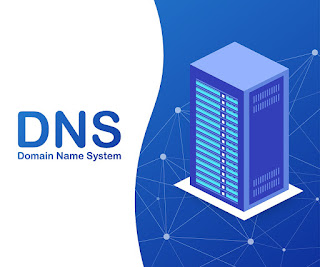






















.png)
.png)


Komentar
Posting Komentar